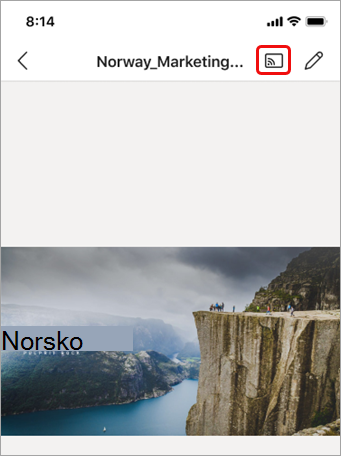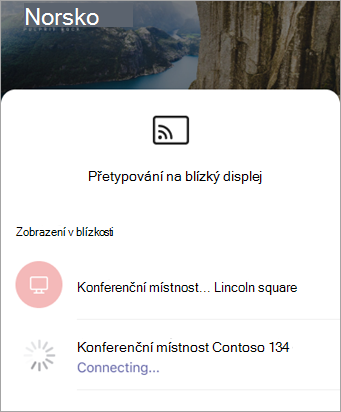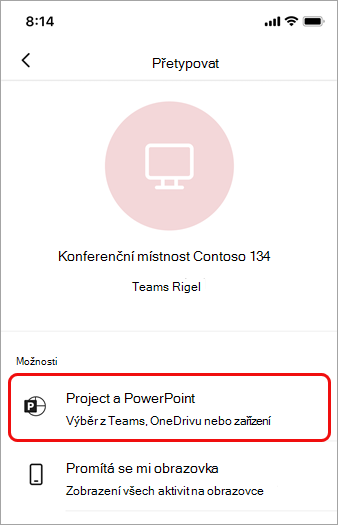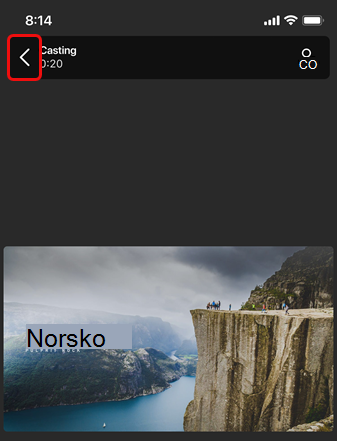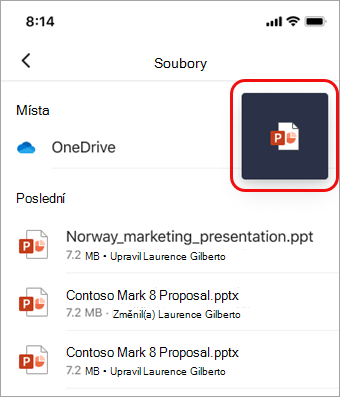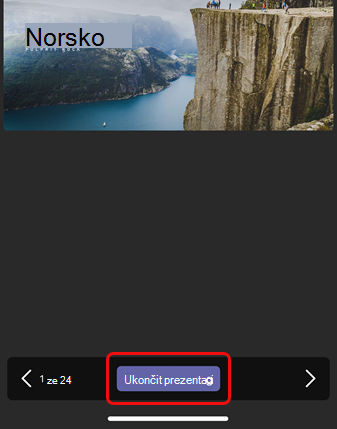Powerpointovou prezentaci můžete sdílet s kolegy na velké obrazovce jenom pomocí mobilního zařízení a blízké místnosti Teams, aniž byste museli nastavovat schůzku.
Poznámka: Pokud chcete z telefonu sdílet další typy obsahu, přečtěte si téma Vysílání obsahu z mobilního zařízení do místnosti Microsoft Teams.
Než začnete
-
Mobilní aplikace Teams musí být nainstalovaná na mobilním zařízení a musí být zapnutá technologie Bluetooth.
-
Mobilní zařízení i Teams Rooms zařízení musí být připojené k internetu.
-
Mobilní zařízení musí být ve vzdálenosti 10 metrů od zařízení v místnosti.
Přetypování powerpointové prezentace
Pokud už je prezentace na vašem mobilním zařízení otevřená
-
Na zařízení klepněte na ikonu Přetypovat nad powerpointovou prezentací.
-
Klepněte na dostupnou místnost Teams.
-
Ovládejte prezentaci z mobilního zařízení.
Pokud prezentace není otevřená na mobilním zařízení
-
V Aplikaci Teams klepněte na navigačním panelu na Vysílat.
Pokud při otevření Teams nevidíte aplikaci Přetypovat, klepněte na Další
-
Klepněte na dostupnou místnost Teams.
-
Klepněte na Promítejte PowerPoint.
-
Vyhledejte powerpointovou prezentaci, kterou chcete promítnout, a klepněte na ni. K dispozici budou nedávno otevřené prezentace a prezentace z OneDrivu.
-
Pomocí mobilního zařízení můžete prezentaci procházet klepnutím na šipky nebo potáhnutím prstem doleva nebo doprava.
Více úloh na mobilním zařízení během přetypování
Můžete se postarat o jiné firmy, jako je prohlížení aktivity Teams nebo odpovídání na zprávu chatu během promítání powerpointové prezentace.
Poznámky:
-
Během vysílání se nebudete moct připojit ke schůzce ani přepnout na jiný účet Teams.
-
Pokud přijmete hovor, může se ukončit relace přetypování.
-
Pokud chcete získat přístup k Teams nebo jiným aplikacím, klepněte na obrazovku zařízení na ikonu Zpět .
-
Pokud se chcete vrátit do powerpointové prezentace, klepněte na ikonu pip v PowerPointu.
Zastavení promítání
-
Klepněte na Ukončit prezentaci v dolní části obrazovky.